Hiljainen käyttötila. Samsung Samsung ML-5512 Laser Printer series, Samsung ML-6515 Laser Printer series, Samsung ML-6510 Laser Printer series, Samsung ML-6512 Laser Printer series, Samsung ML-5515 Laser Printer series, ML-5510ND, Samsung ML-5510 Laser Printer series
Add to My manuals129 Pages
advertisement
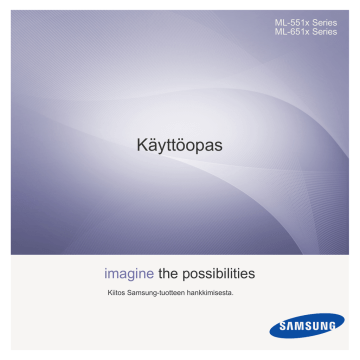
Hiljainen käyttötila
Voit pienentää tulostusääntä ottamalla käyttöön Hiljainen käyttötila.
Tulostusnopeus saattaa tällöin kuitenkin laskea.
1. Valitse ohjauspaneelista Valikko.
2. Korosta Järjestelmäasetukset-vaihtoehto painamalla ylä- tai alanuolipainiketta ja valitse sitten OK.
3. Korosta Hiljainen käyttötila -vaihtoehto painamalla ylä- tai alanuolipainiketta ja paina sitten OK.
4. Paina ylä- tai alanuolipainiketta, kunnes haluamasi asetus tulee näkyviin.
5. Tallenna valinta painamalla OK.
6. Palaa valmiustilaan valitsemalla Pysäytys/Nollaus.
Merkkien syöttäminen numeronäppäimistöllä
Kun teet erilaisia tehtäviä, joudut ehkä syöttämään nimiä ja numeroita.
Aakkosnumeeristen merkkien syöttäminen
1. Kun sinua kehotetaan syöttämään jokin kirjain, etsi painike, jonka yläpuolelle haluamasi kirjain on painettu. Paina painiketta, kunnes oikea kirjain tulee näyttöön.
Voit esimerkiksi syöttää kirjaimen O painamalla painiketta 6, jonka yläpuolelle on painettu kirjaimet MNO.
Jokaisella numeronäppäimen 6 painalluksella näytössä näkyy eri kirjain järjestyksessä M, N, O, m, n, o ja lopulta 6.
2. Voit syöttää lisää kirjaimia toistamalla vaihetta 1.
Jos seuraava kirjain on samassa painikkeessa, siirrä kohdistinta painamalla oikeaa tai vasenta nuolipainiketta ja paina sitten haluamaasi kirjainta vastaavaa painiketta. Kohdistin siirtyy oikealle, ja seuraava kirjain tulee näyttöön.
Voit syöttää välilyönnin painamalla painiketta 1 kahdesti.
3. Kun olet lopettanut kirjainten syöttämisen, paina OK.
Numeroiden tai nimien korjaaminen
Jos teet virheen antaessasi numeroa tai nimeä, voit poistaa viimeksi annetun numeron tai merkin painamalla vasenta tai oikeaa nuolta.
Virransäästötilan käyttäminen
1. Valitse ohjauspaneelista Valikko.
2. Korosta Järjestelmäasetukset-vaihtoehto painamalla ylä- tai alanuolipainiketta ja valitse sitten OK.
3. Korosta Virransäästö-vaihtoehto painamalla ylä- tai alanuolipainiketta ja paina sitten OK.
4. Valitse haluamasi aika ylä- tai alanuolipainikkeilla.
5. Tallenna valinta painamalla OK.
6. Palaa valmiustilaan valitsemalla Pysäytys/Nollaus.
Työn aikakatkaisun asettaminen
Jos laitetta ei käytetä tietyn ajan kuluessa, laite peruuttaa nykyisen työn.
Voit määrittää, kuinka kauan laite odottaa ennen työn peruuttamista.
1. Valitse ohjauspaneelista Valikko.
2. Korosta Järjestelmäasetukset-vaihtoehto painamalla ylä- tai alanuolipainiketta ja valitse sitten OK.
3. Korosta Työn aikakatkaisu -vaihtoehto painamalla ylä- tai alanuolipainiketta ja paina sitten OK.
4. Anna aika käyttämällä ylä- tai alanuolipainiketta tai numeronäppäimistöä.
5. Tallenna valinta painamalla OK.
6. Palaa valmiustilaan valitsemalla Pysäytys/Nollaus.
Automaattinen jatkaminen
Tällä asetuksella voit määrittää laitteen jatkamaan tulostusta tai lopettamaan sen, jos määrittämäsi paperikoko ja kasetissa olevan paperin koko eivät ole samat.
1. Valitse ohjauspaneelista Valikko.
2. Korosta Järjestelmäasetukset-vaihtoehto painamalla ylä- tai alanuolipainiketta ja valitse sitten OK.
3. Korosta Autom. Jatkaminen-vaihtoehto painamalla ylä- tai alanuolipainiketta ja paina sitten OK.
4. Paina ylä- tai alanuolipainiketta, kunnes haluamasi asetus tulee näkyviin.
• Käytössä: Tulostaa määritetyn ajan kuluttua automaattisesti, kun paperikoko ei vastaa kasetissa olevan paperin kokoa.
• Ei käytössä: Odottaa, kunnes painat ohjauspaneelissa olevaa
Käynnistä-painiketta, kun paperikoko ei vastaa kasetissa olevan paperin kokoa.
5. Tallenna valinta painamalla OK.
6. Palaa valmiustilaan valitsemalla Pysäytys/Nollaus.
Fonttiasetuksen muuttaminen
Laitteesi on määrittänyt fontin aluettasi tai maatasi vastaavaksi.
Jos haluat vaihtaa fonttia tai määrittää fontin erityistilanteisiin, kuten
DOS-ympäristössä käytettäväksi, muuta fonttiasetusta seuraavasti:
1. Kaksoisnapsauta Smart Panel -kuvaketta Windowsin tehtäväpalkissa
(tai Linuxin Notification Area -alueessa). Voit myös osoittaa Smart
Panel -symbolia Mac OS X tilarivillä.
2. Valitse
Tulostimen asetus
.
3. Napsauta Emulointi-painiketta.
4. Varmista, että PCL on Emulointiasetus.
5. Napsauta Käytä-painiketta.
Seuraavassa on kutakin kieltä koskevat oikeat fontit.
• Venäjä: CP866, ISO 8859/5 Latin Cyrillic.
• Heprea: Hebrew 15Q, Hebrew-8, Hebrew-7 (vain Israel).
• Kreikka: ISO 8859/7 Latin Greek, PC-8 Latin/Greek.
• Arabia ja farsi: HP Arabic-8, Windows Arabic, Code Page 864,
Farsi, ISO 8859/6 Latin Arabic.
• OCR (optinen luku): OCR-A, OCR-B.
Perusasetukset_ 45
advertisement
Key Features
- Laser
- 1200 x 1200 DPI
- Printing colours: Black
- A4 52 ppm
- Duplex printing
- Ethernet LAN
- LCD
- Maximum duty cycle: 250000 pages per month
- Total number of input trays: 2 Total input capacity: 550 sheets Total output capacity: 500 sheets
- Internal memory: 256 MB Built-in processor 700 MHz
Related manuals
advertisement
Table of contents
- 26 Laitteen yleiskuvaus
- 26 Näkymä edestä
- 27 Näkymä takaa
- 28 Ohjauspaneelin yleiskuvaus
- 29 Ohjauspaneelin toiminta
- 29 Tilan merkkivalot
- 29 Hyödyllisten painikkeiden esittely
- 29 Valikko-painike
- 29 Eco-painike
- 29 Pysäytys/Nollaus-painike
- 29 Virta-painiketta
- 30 Laitteiston valmisteleminen käyttökuntoon
- 30 Testisivun tulostaminen
- 30 Tuotepakettiin kuuluva ohjelmisto
- 31 Järjestelmävaatimukset
- 31 Microsoft® Windows®
- 32 Macintosh
- 32 Linux
- 32 UNIX
- 32 Paikallisesti liitetyn tulostimen ohjaimen asentaminen
- 32 Windows
- 35 Macintosh
- 35 Linux
- 37 Verkkoympäristö
- 37 Hyödyllisten verkko-ohjelmien esittely
- 37 SyncThru™ Web Service
- 37 SyncThru™ Web Admin Service
- 37 SetIP
- 38 Langallisen verkon käyttäminen
- 38 Kokoonpanoraportin tulostaminen
- 38 IPv4-osoitteen määrittäminen
- 39 Verkkoparametrien määrittäminen
- 40 Verkkotulostimen ohjaimen asentaminen
- 40 Windows
- 40 Macintosh
- 41 Linux
- 41 UNIX
- 42 IPv6-määritys
- 42 IPv6:n aktivoiminen
- 42 IPv6-osoitteiden määrittäminen
- 43 Tulostinohjaimen asentaminen
- 43 SyncThru™ Web Service -palvelun yhdistäminen
- 44 Korkeuden säätö
- 44 Näytön kielen vaihtaminen
- 44 Päivämäärän ja kellonajan määrittäminen
- 44 Kellotilan vaihtaminen
- 45 Hiljainen käyttötila
- 45 Merkkien syöttäminen numeronäppäimistöllä
- 45 Aakkosnumeeristen merkkien syöttäminen
- 45 Numeroiden tai nimien korjaaminen
- 45 Virransäästötilan käyttäminen
- 45 Työn aikakatkaisun asettaminen
- 45 Automaattinen jatkaminen
- 45 Fonttiasetuksen muuttaminen
- 46 Tulostusmateriaalin valitseminen
- 46 Tulostusmateriaalin valitsemisohjeet
- 46 Kaksipuolisen tulostuksen tilassa tuetut tulostusmateriaalin koot
- 46 Paperikasetin koon muuttaminen
- 48 Paperin lisääminen paperikasettiin
- 48 Paperikasetti 1 / lisäkasetti
- 48 Monitoimipaperilokero
- 49 Erikoismateriaalille tulostaminen
- 50 Kirjekuori
- 50 Kalvo
- 50 Tarrat
- 51 Kortit/mukautettu paperikoko
- 51 Kirjelomake / esipainettu paperi
- 51 Käytetty paperi
- 52 Oletuskasetin ja -paperin asettaminen
- 52 Ohjauspaneeli
- 52 Tietokone
- 53 Tulostinohjaimen ominaisuudet
- 53 Tulostimen PCL-ohjain
- 53 PostScript-tulostinohjain
- 53 XPS-tulostinohjain
- 54 Perustulostaminen
- 54 Tulostustyön peruuttaminen
- 55 Tulostusmääritykset-ikkunan avaaminen
- 55 Suosikit-asetuksen käyttäminen
- 55 Ohjeen käyttäminen
- 55 Tulostuksen erikoisominaisuuksien käyttäminen
- 55 Useiden sivujen tulostaminen yhdelle arkille
- 56 Julisteiden tulostaminen
- 56 Vihkotulostus
- 56 Tulostaminen paperin molemmille puolille
- 57 Asiakirjan prosenttiarvon muuttaminen
- 57 Asiakirjan sovittaminen valittuun paperikokoon
- 57 Vesileimojen käyttö
- 57 Peitteen käyttäminen (vain PCL-ohjain)
- 58 Tulostustila
- 58 Grafiikka-asetukset
- 59 Suoratulostus-apuohjelman käyttäminen
- 59 Mikä on Direct Printing Utility?
- 59 Tulostaminen
- 59 Pikavalikon käyttäminen
- 59 Tulostuksen oletusasetusten muuttaminen
- 59 Laitteen määrittäminen oletuslaitteeksi
- 60 Tulostaminen tiedostoon (PRN)
- 60 Tulostaminen Macintosh-järjestelmässä
- 60 Asiakirjan tulostaminen
- 60 Tulostinasetusten muuttaminen
- 61 Useiden sivujen tulostaminen yhdelle arkille
- 61 Tulostaminen paperin molemmille puolille
- 62 Tulostaminen Linux-käyttöjärjestelmässä
- 62 Sovelluksista tulostaminen
- 62 Tiedostojen tulostaminen
- 62 Tulostinasetusten määritys
- 63 UNIX-tulostaminen
- 63 Tulostustöihin siirtyminen
- 63 Tulostinasetusten muuttaminen
- 65 Tietoja USB-muistilaitteesta
- 65 Tulostaminen USB-muistilaitteesta
- 66 Ttietojen varmuuskopiointi
- 66 Tietojen varmuuskopiointi
- 66 Tietojen palauttaminen
- 66 USB-muistin hallinta
- 66 Kuvatiedoston poistaminen
- 66 USB-muistilaitteen alustaminen
- 66 USB-muistin tilan tarkasteleminen
- 67 Valikon avaaminen
- 67 Information
- 68 Asettelu
- 69 Paperi
- 69 Grafiikka
- 69 Järjestelmäasetukset
- 70 Emulointi
- 70 Verkko
- 70 Suora USB
- 70 Työnhallinta
- 71 Hallinta-asetukset
- 72 Hyödyllisten hallintatyökalujen esittely
- 72 SyncThru™ Web Service -palvelun käyttäminen
- 72 SyncThru™ Web Service -verkkopalvelimen avaaminen
- 72 SyncThru™ Web Service -toiminnon yleiskuvaus
- 73 Säästötulostus
- 73 Sähköposti-ilmoituksen määrittäminen
- 73 Järjestelmänvalvojan tietojen määrittäminen
- 74 Smart Panel -ohjelman käyttäminen
- 74 Tietoja Smart Panel -ikkunasta
- 74 Smart Panel -ohjelman asetusten muuttaminen
- 74 Unified Linux Driver Configurator -ohjelman käyttö
- 74 Unified Driver Configuratorin avaaminen
- 75 Printers configuration
- 76 Ports configuration
- 77 Laiteraportin tulostaminen
- 77 Tarvikkeiden keston seuranta
- 77 Väriaine vähissä -varoituksen näyttäminen
- 77 Laitteen puhdistaminen
- 77 Laitteen ulkopuolen puhdistaminen
- 77 Laitteen sisäosien puhdistaminen
- 78 Väriainekasetin säilyttäminen
- 78 Käsittelyohjeet
- 79 Muiden kuin Samsungin ja uudelleen täytettyjen väriainekasettien käyttö
- 79 Kasetin arvioitu käyttöikä
- 79 Laitteen siirto- ja varastointiohjeet
- 80 Väriaineen jakaminen tasaisesti
- 80 Vihjeitä paperitukosten välttämiseksi
- 81 Paperitukosten poistaminen
- 81 Kasetissa 1
- 82 Lisäkasetissa 2
- 83 Valinnainen suurikapasiteettinen syöttölaite
- 83 Monikäyttökasetti
- 83 Laitteen sisällä
- 84 Poistoalueella
- 85 Kaksipuolisen tulostuksen yksikkö
- 86 Valinnaisessa viimeistelijässä (pinoaja ja nitoja)
- 88 Valinnaisessa monilokeroisessa postilaatikossa
- 90 Näytön ilmoitukset
- 93 Muiden ongelmien ratkaiseminen
- 93 Virtaongelmat
- 94 Paperinsyöttöongelmat
- 95 Tulostusongelmat
- 97 Tulostuslaatuongelmat
- 99 Yleiset PostScript-ongelmat
- 100 Yleiset Windows-ongelmat
- 101 Yleiset Linux-ongelmat
- 102 Yleiset Macintosh-ongelmat
- 103 Ostaminen
- 103 Saatavissa olevat tarvikkeet
- 103 Saatavissa olevat lisävarusteet
- 104 Varaosat
- 104 Väriainekasetin vaihtaminen
- 105 Kuvayksikön vaihtaminen
- 106 Lisävarusteiden turvallinen asentaminen
- 107 Lisättyjen lisävarusteiden aktivoiminen tulostinominaisuuksissa
- 107 Langattoman verkkokortin asentaminen
- 107 Langattoman verkkokortin asentaminen
- 108 Laitteen langattoman verkon määrittäminen
- 109 Muistimoduulin päivittäminen
- 109 Muistimoduulin asentaminen
- 110 Muistin poistaminen
- 110 Kiintolevyn asentaminen
- 110 Kiintolevyn asentaminen
- 111 Tulostaminen lisämuistin tai kiintolevyn avulla
- 111 Tulostinohjaimesta
- 111 Aktiivisten töiden jonon hallinta
- 112 Tiedostokäytäntö
- 112 Työn tallentaminen
- 112 Tallennetun työn tulostaminen tai poistaminen
- 112 Lomaketiedosto
- 113 Kuvan jäännöstietojen poistaminen
- 113 Pidossa olevan työn aikakatkaisu
- 113 Niittisäiliön vaihtaminen